Cách bật tab ẩn danh nhanh trên Chrome, Edge, Safari và hơn
Khi sử dụng tab ẩn danh, trình duyệt sẽ không lưu lại bất kỳ thông tin nào khi bạn lướt web. Đây là một tính năng cực kỳ cần thiết cho người dùng trình duyệt web như Chrome, Edge, Cốc Cốc,… Vậy bạn đã biết cách bật tab ẩn danh chưa? Cùng GhienCongNghe tìm hiểu trong bài chia sẻ sau nhé.
Phân Mục Lục Chính
Cách bật tab ẩn danh trên trình duyệt Chrome và Edge
Để bật tab ẩn danh trên trình duyệt Google Chrome hay Microsoft Edge, bạn hãy thực thi 3 bước đơn thuần sau :
Advertisement
Bước 1: Mở Google Chrome hoặc Microsoft Edge.
Bước 2: Nhấn vào biểu tượng dấu ba chấm ở góc trên bên phải.
Advertisement
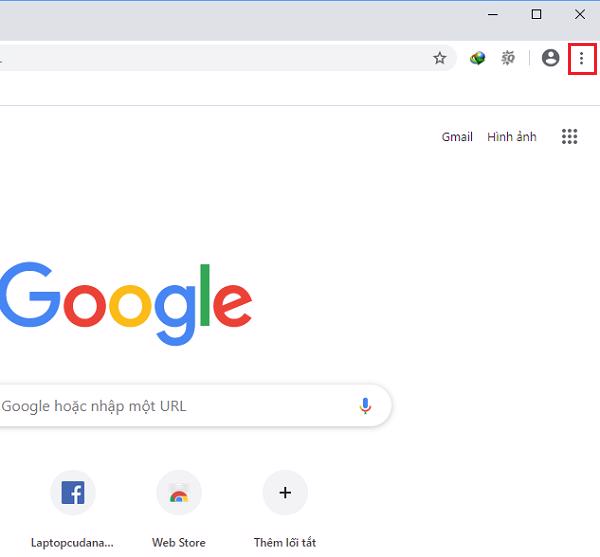
Bước 3: Chọn Cửa sổ ẩn danh mới. Sau đó, nếu một cửa sổ có màu tối hơn bình thường sẽ mở ra nghĩa là bạn đã mở tab ẩn danh thành công.
Advertisement
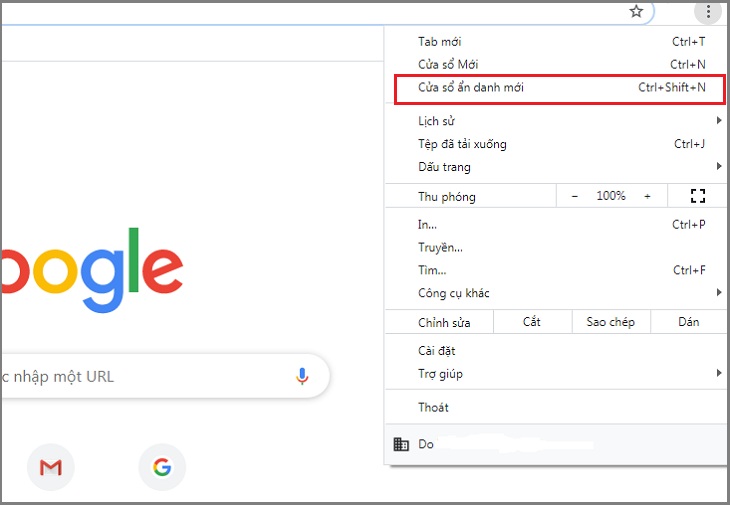
Cách bật tab ẩn danh trên trình duyệt Safari trên máy Mac
Để bật tab ẩn danh trên Safari, bạn hoàn toàn có thể thực thi một trong hai cách sau :
Bước 1: Mở Safari.
Bước 2: Nhấp vào File ở góc trên màn hình.
Bước 3: Chọn Cửa sổ ẩn danh mới. Một cửa sổ mới mở ra trông giống cửa sổ thông thường, nhưng thanh URL có màu xám đen.
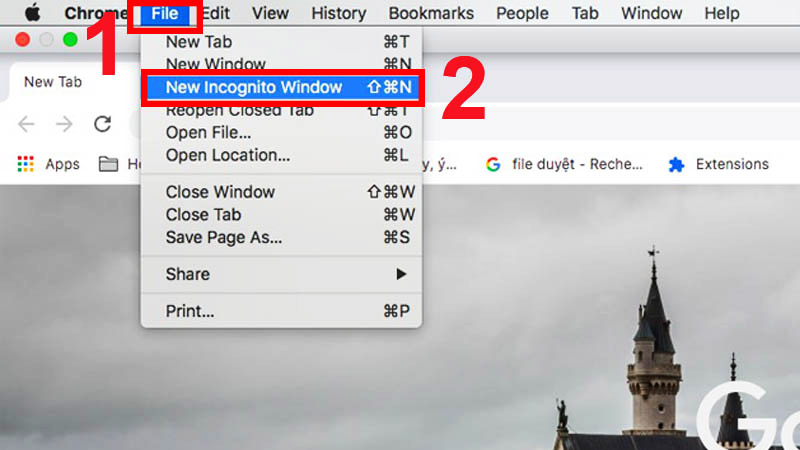
Hoặc bạn mở Safari và sau đó, nhấn tổ hợp phím Shift + Command + N để bật tab ẩn danh.
Cách bật tab ẩn danh trên Cốc Cốc
Bạn hoàn toàn có thể chọn một trong hai cách sau để bật tab ẩn danh trên Cốc Cốc .
Bước 1: Mở Cốc Cốc.
Bước 2: Nhấn vào Cốc cốc ở góc trên bên trái màn hình.
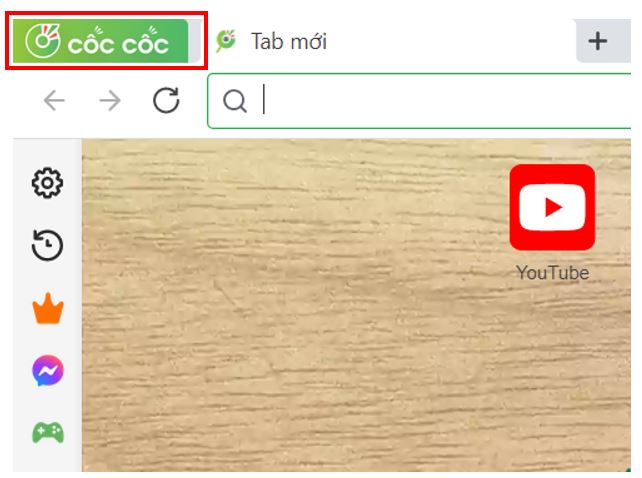
Bước 3: Chọn Cửa sổ ẩn danh mới.
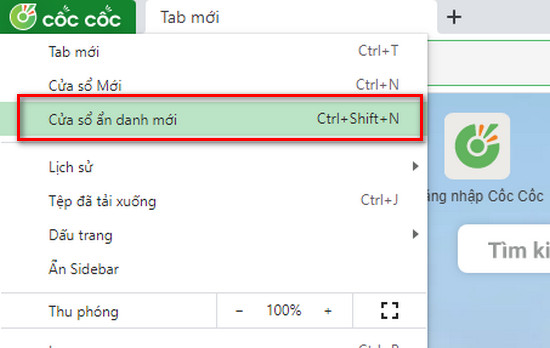
Ngoài ra, sau khi mở Cốc Cốc, bạn hãy nhấn tổ hợp phím Ctrl + Shift + N. Sau đó, một cửa sổ ẩn danh mới sẽ tự động hiện lên.
Cách mở tab ẩn danh trên trình duyệt Opera
Bước 1: Mở trình duyệt Opera.
Bước 2: Nhấn vào biểu tượng Opera ở góc trên bên trái màn hình.
Bước 3: Chọn Cửa sổ riêng tư mới.
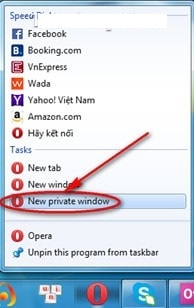
Hoặc bạn mở trình duyệt Opera và nhấn tổ hợp phím Ctrl + Shift + N để mở tab ẩn danh.
Cách mở tab ẩn danh trên trình duyệt Firefox
Bước 1: Mở trình duyệt Firefox.
Bước 2: Nhấn vào dấu gạch ngang ở góc trên bên phải màn hình.
Bước 3: Chọn Cửa sổ riêng tư mới. Sau đó, một cửa sổ màu tím sẽ tự động mở ra.
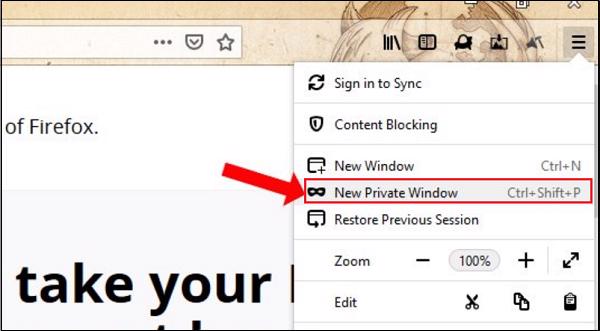
Ngoài ra, tùy vào nền tảng mà bạn sử dụng, bạn hãy nhấn tổng hợp phím tắt sau :
- Windows hoặc Linux: Nhấn Ctrl + Shift + P
- MacOS: Nhấn Command + Shift + P
Cách bật tab ẩn danh trên điện thoại
Cách mở tab ẩn danh trên điện thoại Android
Trình duyệt Chrome
Bước 1: Mở Google Chrome trên điện thoại.
Bước 2: Nhấn vào dấu ba chấm ở góc trên bên phải màn hình.
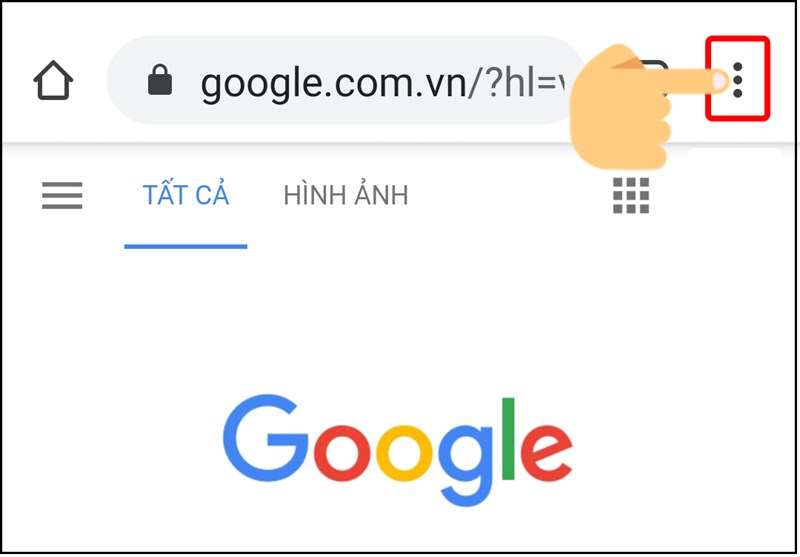
Bước 3: Chọn Tab ẩn danh mới.
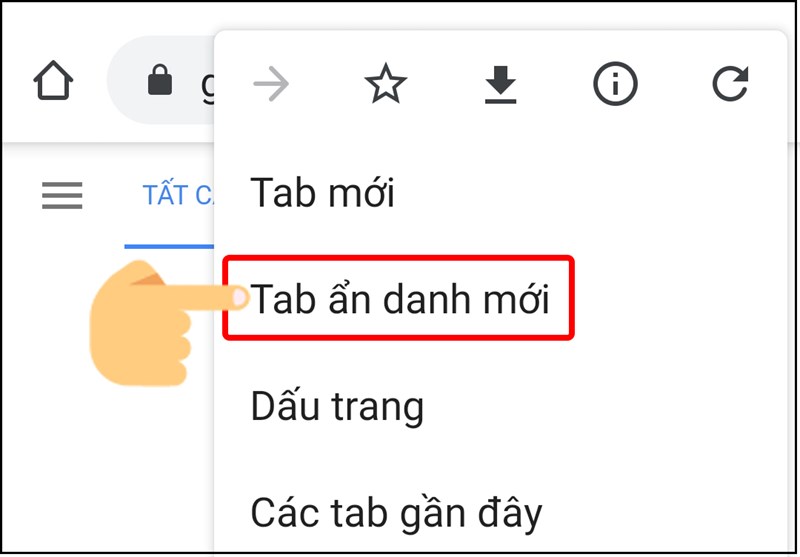
Trình duyệt Samsung
Bước 1: Mở trình duyệt Samsung.
Bước 2: Chọn biểu tượng hai ô vuông ở góc dưới màn hình.
Bước 3: Chọn Bật chế độ bí mật và sau đó chọn Không sử dụng mật mã.
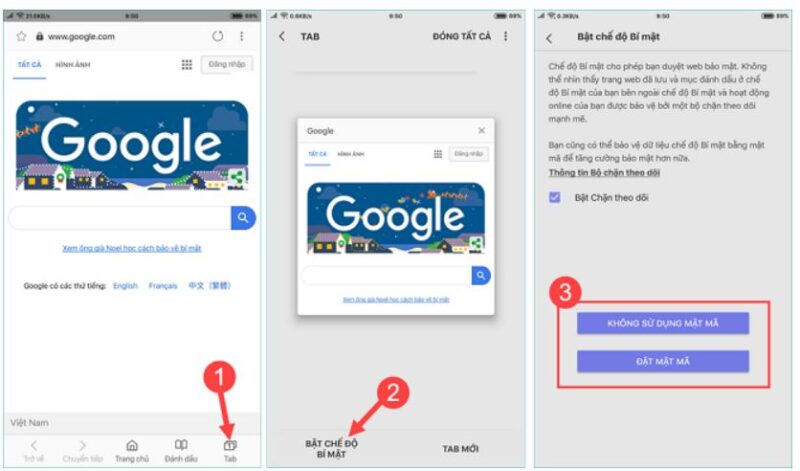
Cách mở tab ẩn danh trên iPhone
Bước 1: Mở ứng dụng Safari.
Bước 2: Nhấn vào biểu tượng hai ô vuông ở góc dưới bên phải màn hình.
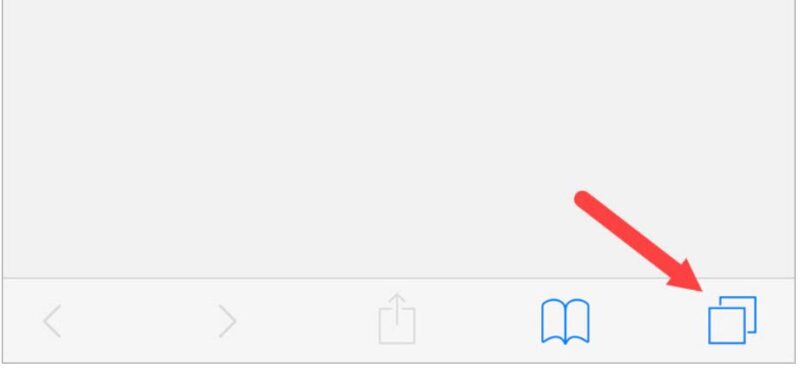
Bước 3: Chọn Riêng tư ở góc dưới bên trái màn hình.
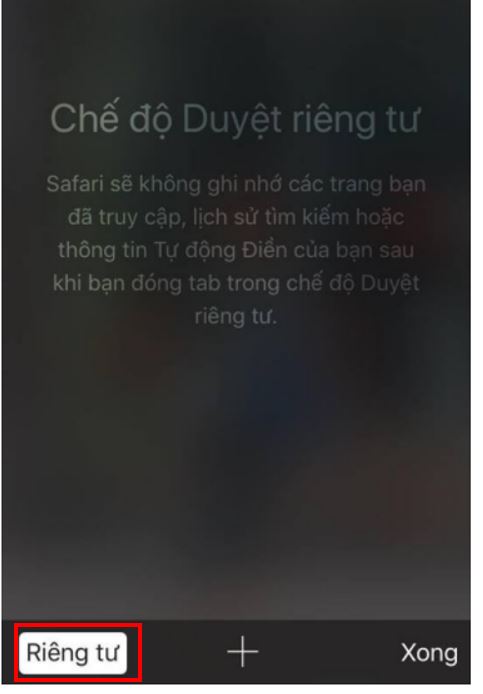
Bước 4: Nhấn vào biểu tượng dấu cộng để mở tab ẩn danh.
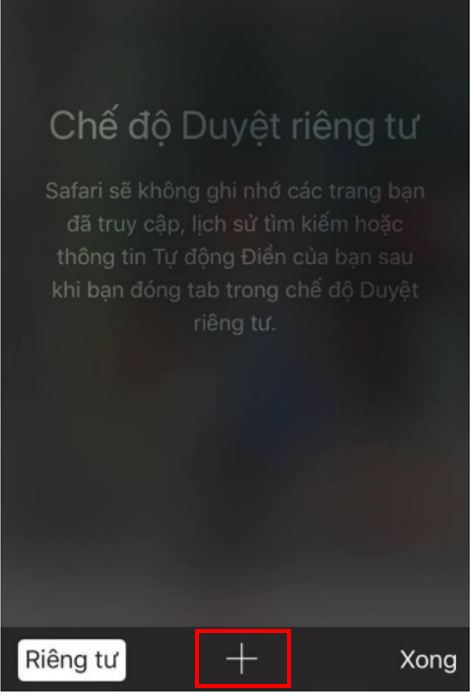
Tab ẩn danh có thực sự an toàn
Khi bạn mở chính sách ẩn danh, các thông tin tương quan đến thông tin tài khoản, mật khẩu, lịch sử dân tộc tìm hay cookies đều không được lưu lại. Tuy nhiên, dù bạn bật chính sách ẩn danh .
Các hành vi của bạn vẫn được hiển thị và lưu giữ bởi website bạn truy vấn, chủ doanh nghiệp hoặc trường học và nhà sản xuất dịch vụ Internet cho bạn. Chính Google cũng thừa nhận độ bảo mật thông tin của tab ẩn danh trên giao diện của mình .
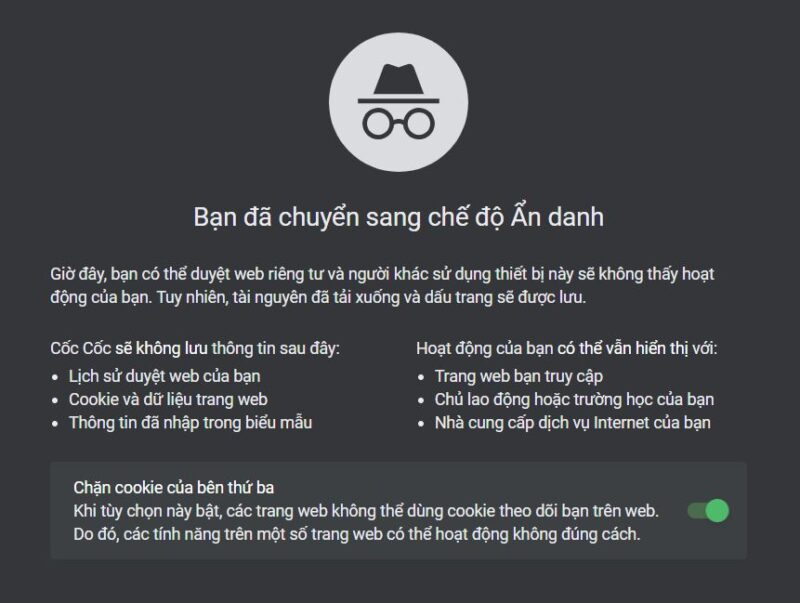
Như vậy, tab ẩn danh không thực sự bảo đảm an toàn như bạn nghĩ. Tuy nhiên, nó vẫn là một công dụng vô cùng hữu dụng và không hề khai trừ của các trình duyệt .
Xem thêm :
Qua đây, bạn đã biết đến các cách bật tab ẩn danh trên các trình duyệt web thông dụng. Nếu bạn thấy bài viết này hữu dụng, hãy Like và Share để ủng hộ GhienCongNghe chúng tôi ra thêm nhiều bài viết chất lượng nữa nhé .
Source: https://suachuatulanh.edu.vn
Category : Tư Vấn Hỗ Trợ























































































